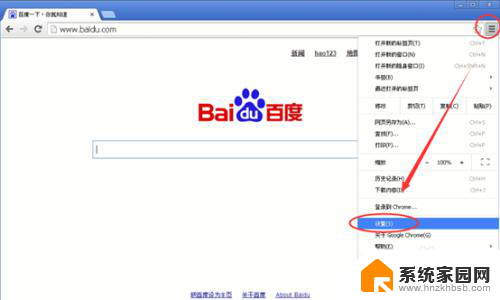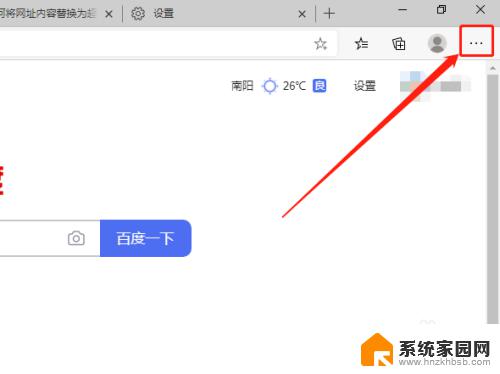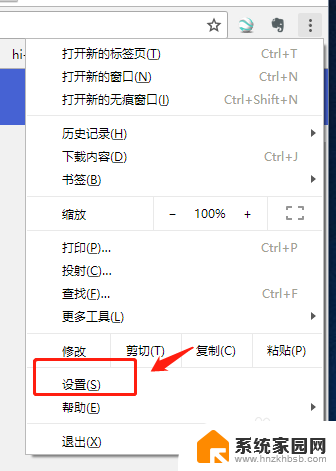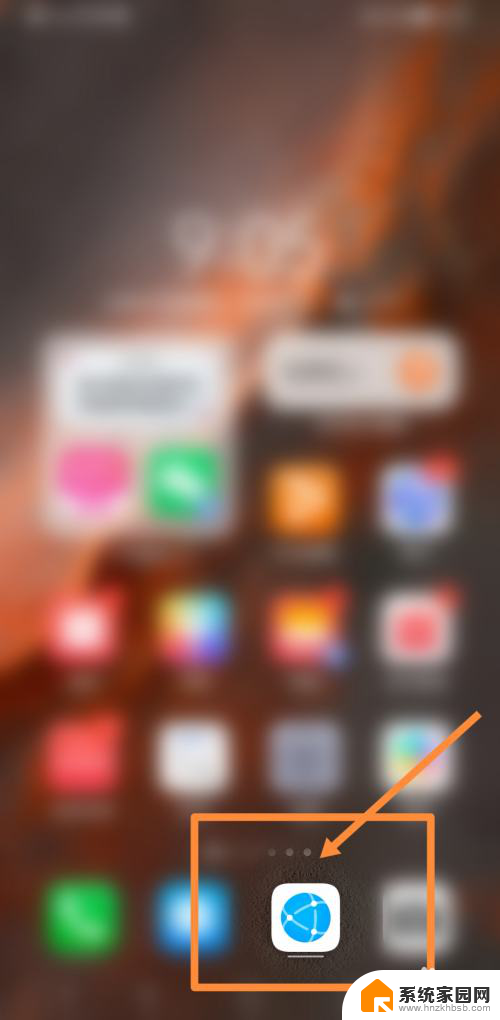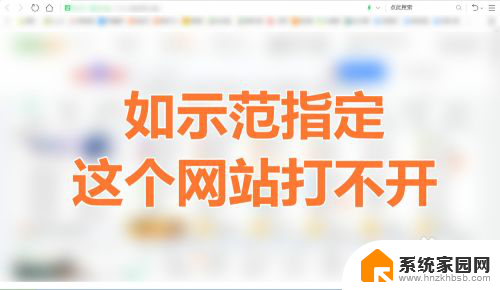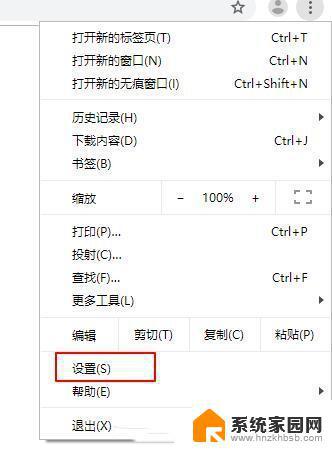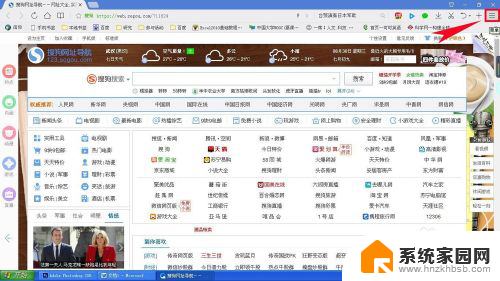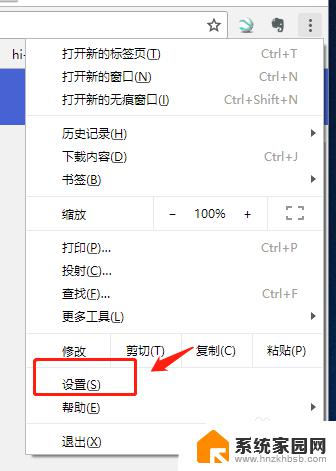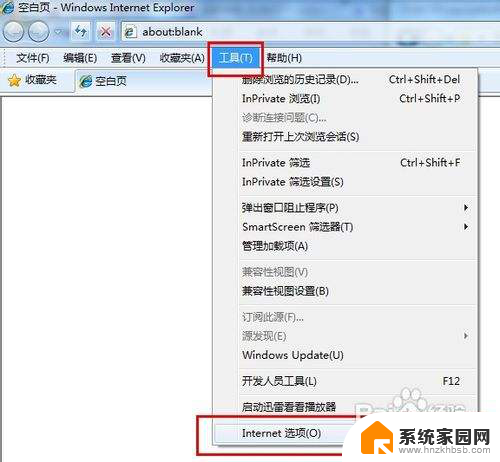将网站加入可信任站点 Edge浏览器添加信任站点的详细指导说明
更新时间:2024-03-08 14:47:20作者:jiang
在如今数字化时代,网站已成为人们获取信息、交流和娱乐的重要平台,我们也经常面临着网站安全性的考验,恶意软件和网络攻击层出不穷。为了确保用户在浏览网站时的安全和信任,Edge浏览器提供了一个功能,即添加可信任站点。通过详细的指导说明,用户能够轻松将网站加入可信任站点列表,从而有效地提高网站的安全性和可信度。接下来我们将一起了解如何使用Edge浏览器添加可信任站点,保障我们的网络体验。
操作方法
1、首先左键单击此电脑开始,如图所示。
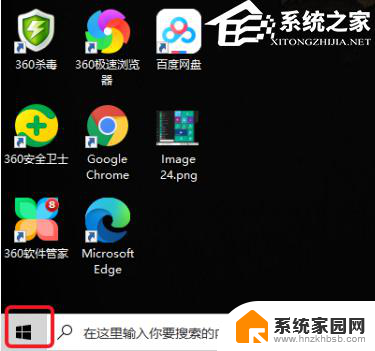
2、开始菜单点击控制面板主页,如下图所示。
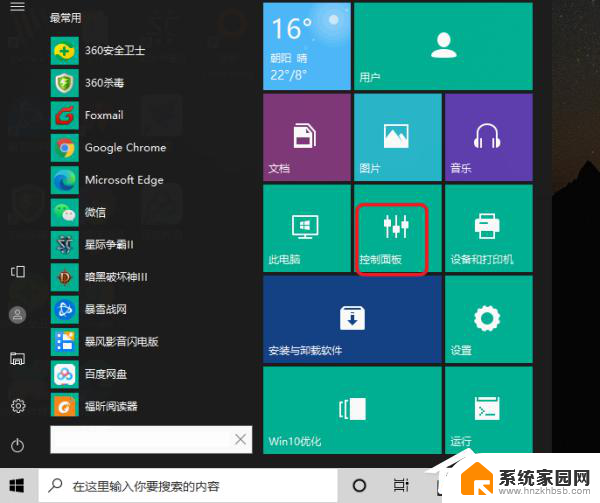
3、点击网络和internet进入,如下图所示。
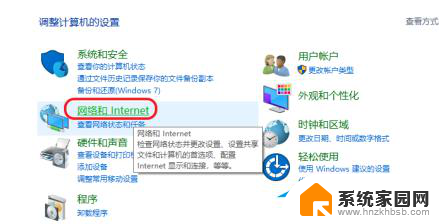
4、继续选择Internet选项进入,如下图所示。
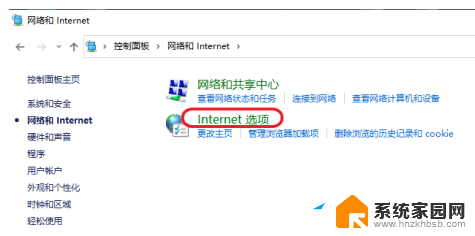
5、进入Internet选项卡,依次选择安全--受信任的站点。然后点击站点按钮,如下图所示。
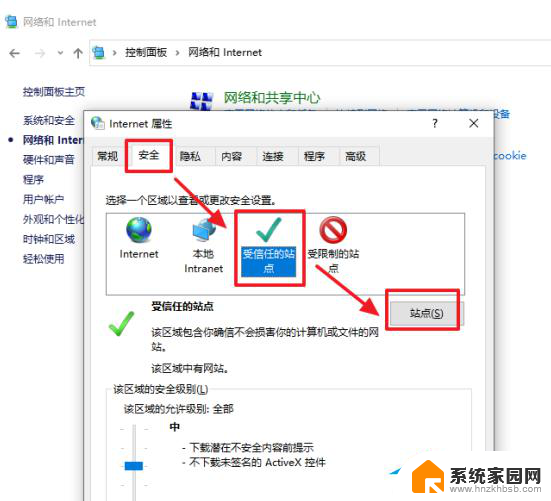
6、输入你要添加的站点网址,点击添加按钮,如下图所示。
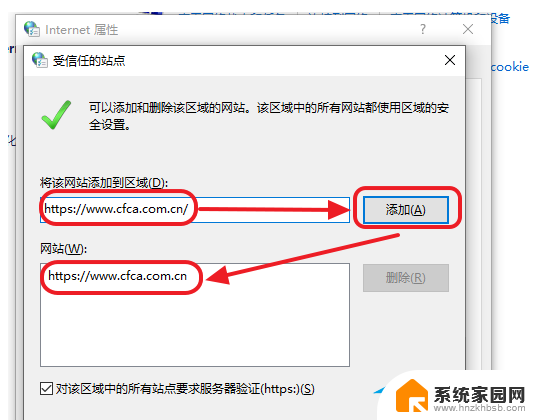
7、添加成功,点击关闭按钮,如下图所示。
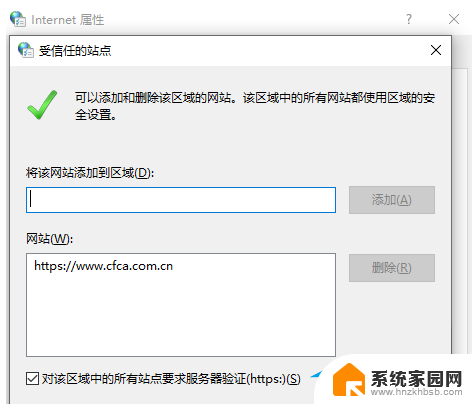
以上就是将网站加入可信任站点的全部内容,有需要的用户可以根据以上步骤进行操作,希望对大家有所帮助。